在数字时代,电脑已经成为我们日常生活和工作中不可或缺的一部分。为了保护个人隐私和数据安全,设置电脑屏保密码显得尤为重要。本文将详细介绍如何在不同操作系统下设置电脑屏保密码,并探讨屏保密码的重要性以及一些额外的安全建议。
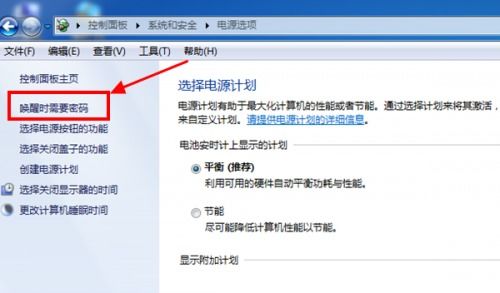
对于使用Windows系统的用户,设置屏保密码通常涉及以下几个步骤:

首先,你需要找到并打开控制面板。这可以通过在开始菜单中搜索“控制面板”来实现,或者点击桌面左下角的“开始”按钮,在弹出的界面里找到“齿轮”图标,点击进入“设置”,然后找到并点击“控制面板”。

在控制面板中,找到并点击“外观和个性化”分类下的“更改屏幕保护程序”。这将打开一个新的窗口,允许你选择屏幕保护程序并进行相关设置。

在新的窗口中,从下拉菜单中选择你喜欢的屏幕保护程序。在“等待”选项旁边,你会看到一个下拉菜单,选择一个合适的时间间隔。当电脑空闲达到这个时间后,屏保就会自动启动。
关键的一步是勾选“在恢复时显示登录屏幕”选项。这意味着当屏幕保护程序启动后,如果有人试图关闭它或唤醒电脑,他们将被要求输入密码。
如果你还没有为你的账户设置密码,那么现在是个好时机。回到控制面板,找到并点击“用户账户和家庭安全”分类下的“用户账户”。在这里,你可以为你的账户创建一个密码。设置密码时,记得选择一个不容易被猜到但又容易记住的组合。
对于Windows 10或Windows 11用户,你还可以通过以下路径设置屏保密码:
打开电脑设置,点击“帐户”选项。
点击左侧的“登录选项”。
在“密码”部分,点击“添加”以设置或更改密码。
设置完成后,点击“个性化”选项。
在左侧选择“锁屏界面”,然后找到并点击“屏幕保护程序设置”。
勾选“在恢复时显示登录屏幕”选项。
对于Mac用户,设置屏保密码的过程略有不同,但同样简单明了:
在Mac上,你需要打开系统偏好设置。这可以通过点击屏幕顶部菜单栏中的苹果图标,然后从下拉菜单中选择“系统偏好设置”来实现。
在系统偏好设置窗口中,找到并点击“节能器”图标。在电源适配器设置中,你可以调整屏幕在闲置多少分钟后启动屏幕保护程序。
设置完节能器中的屏幕保护程序启动时间后,点击“屏幕保护程序”按钮。这将允许你选择你想要使用的屏幕保护程序。
回到系统偏好设置主界面,找到并点击“安全性与隐私”。在“常规”标签页中,确保勾选了“需要密码”选项,并选择一个合适的时间间隔,例如“立即”要求唤醒时需要密码,或选择“5秒后”等。
为了更好地保护隐私,你可以考虑启用“自动登录”时需要密码的选项。这样,即使你的Mac设置了自动登录,当从屏保或睡眠状态唤醒时,仍然需要输入密码。
设置屏保密码对于保护个人隐私和数据安全至关重要。以下是一些屏保密码的重要性体现:
防止未经授权的访问:当电脑处于屏保状态时,任何试图访问电脑的人都需要输入密码。这有效地防止了未经授权的访问和数据泄露。
增强安全意识:设置屏保密码提醒用户保持警惕,时刻注意保护个人信息和数据安全。
符合安全合规要求:在某些行业和组织中,设置屏保密码是满足安全合规要求的一部分。这有助于确保组织的数据安全和隐私保护。
除了设置屏保密码外,以下是一些额外的安全建议,可以帮助你进一步提高电脑的安全性:
定期更新操作系统和安全软件:保持操作系统和安全软件的最新状态是防止漏洞被利用的关键。定期检查并更新你的系统和软件,以确保最佳安全性。
使用强密码和多因素认证:为你的账户设置强密码,并考虑使用多因素认证来增加额外的安全层。强密码应该包含大小写字母、数字和特殊字符的组合,并且定期更换。
启用防火墙和防病毒软件:防火墙和防病毒软件可以帮助你检测和阻止恶意软件的入侵。确保你的防火墙和防病毒软件处于启用状态,并定期更新其病毒库。
备份重要数据:定期备份你的重要数据,以防数据丢失或损坏。可以考虑使用云存储或外部硬盘进行备份。
谨慎处理敏感信息:在处理敏感信息时,要特别小心。避免在公共场所或不安全的网络环境下输入或查看敏感信息。
设置电脑屏保密码是保护个人隐私和数据安全的重要措施之一。通过遵循上述步骤和建议,你可以轻松地在不同操作系统下设置屏保密码,并进一步提高电脑的安全性。记住,安全是一个持续的过程,需要时刻保持警惕并采取适当的措施来保护你的个人信息和数据安全。
本站所有软件来自互联网,版权归原著所有。如有侵权,敬请来信告知 ,我们将及时删除。 琼ICP备2023003481号-5